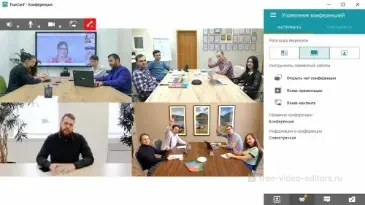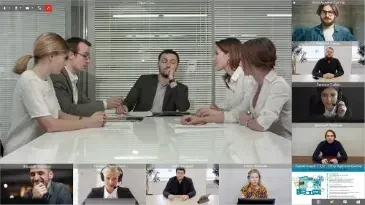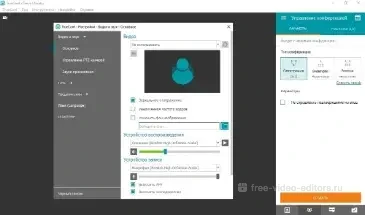4.4
Оценок: 10
(Ваша: )
4.4
Оценок: 10
(Ваша: )
Trueconf скачать бесплатно на русском языке
Скачать бесплатноОбзор TrueConf
TrueConf - это программное обеспечение для видеосвязи, предназначенное для помощи предприятиям в проведении удаленных встреч. Сервис доступен в нескольких вариантах: Server для закрытых серверов и компьютерный клиент Online. Десктопный вариант Client для ПК Trueconf скачать бесплатно можно на компьютер или ноутбук с любой версией Windows. Также существует физический терминал связи Audio One для переговорных комнат, который использует технологию связи на основе TrueConf.
TrueConf Online дает возможность выбирать между следующими типами конференций: видеозвонок между двумя участниками и групповая конференция. Пользователи могут отсылать текстовые сообщения, отправлять файлы (доступно только во время видеозвонка), создавать презентации и проводить демонстрацию экрана. Функция REC позволяет записывать видео, а Whiteboard разрешает делиться графическими данными и рисовать на экране во время презентаций.
Пользователь может автоматически принимать входящие звонки и приглашения или отклонять все звонки и сообщения от пользователей, которые не включены в адресную книгу. Для большей защиты можно настраивать подтверждение для важных действий, скрывать имена участников в конференции. Программа позволяет хранить историю чатов и настраивать текстовый чат (шрифт и размер). Для начинающих пользователей доступны ссылки на официальную инструкцию.
Программа имеет несколько планов подписок в зависимости от функционала, но все версии можно использовать бесплатно с некоторыми ограничениями. В урезанной версии доступна групповая конференция до 10 участников, качество HD поддерживается только в личном чате, требуется постоянное интернет-соединение. Клиентские приложения Труконф скачать бесплатно можно с официального сайта без регистрации, но после установки потребуется создать аккаунт.
Особенности Trueconf
Системные требования
- Разработчик: АО «TKC»
- Версия: 8.4.2.387
- Тип лицензии: условно-бесплатная
- Цена: Стандартная лицензия бессрочная - от 70000 ₽, Академическая лицензия - от 60000 ₽/год; Купить
- Дата обновления: 2024
- ОС: Windows 7 и выше, macOS 12.0 и новее, Android 7.0 и выше, iOS 15.0 и новее, iPadOS 15.0 или новее, Linux
- Русский: есть
- Размер дистрибутива: 180 Мб
- Процессор: Intel Core i3-8100 (3,6 ГГц), Intel Core i5-7400 (3,0 ГГц), Intel Xeon E-2234 (3,6 ГГц), Intel Xeon W-2223 (3,6 ГГц)
- Оперативная память: 16 Гб
- Место на жестком диске: 20 Гб
- Запись любой части экрана,
- Обработка видео,
- Сохранение в популярных форматах
для Windows 11, 10, 8, 7
Ответы на вопросы:
1. Создайте аккаунт на официальном сайте.
2. Скачайте клиент для ПК, установите и войдите в личный кабинет.
3. Во вкладке «Все пользователи» найдите администратора видеосвязи и кликните «Позвонить».
1. Запустите десктопный клиент и найдите пункт «Управление конференцией».
2. Выберите тип видеовстречи и укажите название.
3. Во вкладке «Участники» укажите пользователей, которые должны присоединиться к чату.
4. Нажмите кнопку «Создать».
1. Создайте конференцию и пригласите участников.
2. Запустите на рабочем столе готовую презентацию.
3. В панели управления найдите кнопку «Показ контента» (рядом с иконкой трубки).
4. Выберите из списка вариантов рабочий экран.